La Système applet dans le Panneau de commande donne des informations sur votre matériel informatique et votre système d’exploitation. Étant donné que Microsoft supprime progressivement les applets du Panneau de configuration et essaie de les déplacer progressivement vers l’application Paramètres, l’applet Système semble également avoir disparu dans Windows 11/10.
Maintenant, si vous deviez ouvrir le Panneau de commandesélectionner Système et sécurité, puis cliquez sur Systèmevous ne verrez pas apparaître l’applet système classique.
Au lieu de cela, vous verrez ce qui suit À propos de page de Réglages apparaître.
Cela donne également quelques informations de base sur le système.
Comment ouvrir les propriétés système dans le panneau de configuration de Windows 11
- Ouvrez les paramètres de Windows 11,
- Sélectionner Système
- Sur le côté gauche, cliquez sur À propos
- Cliquez ensuite à droite sur Paramètres système avancés
- La boîte Propriétés système s’ouvrira.
Comment ouvrir les propriétés système dans le panneau de configuration de Windows 10
- Ouvrez le Panneau de commande,
- Sélectionner Système et sécurité,
- Puis faites un clic droit sur Système puis sélectionnez Ouvert.
- Si vous souhaitez ouvrir les propriétés système maintenant, vous devez clic-droit sur Système puis sélectionnez Ouvert.
- L’applet classique Propriétés système apparaîtra !
Il existe un autre moyen d’ouvrir l’applet du panneau de configuration du système
Ouvert Ce PC dossier et faites un clic droit n’importe où dans l’espace vide.
Sélectionner Propriétés et l’applet classique Propriétés système apparaîtra.
Vous avez encore une autre façon de l’ouvrir!
Ouvrez la boîte de dialogue Exécuter, tapez la commande suivante et appuyez sur Entrée :
explorer shell:::{BB06C0E4-D293-4f75-8A90-CB05B6477EEE}
Si vous le souhaitez, vous pouvez également créer un raccourci sur le bureau en utilisant ce chemin.
J’espère que cela t’aides.
Lire la suite: 5 outils d’information système intégrés dans Windows 11/10.









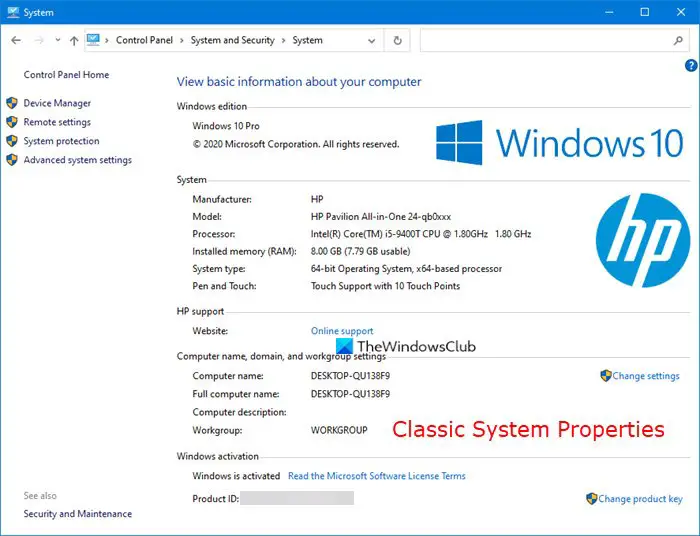
![[2023] 6 façons de copier / coller du texte brut sans formatage](https://media.techtribune.net/uploads/2021/03/5-Ways-to-Copy-Paste-Plain-Text-Without-Formatting-on-Your-Computer-shutterstock-website-238x178.jpg)






